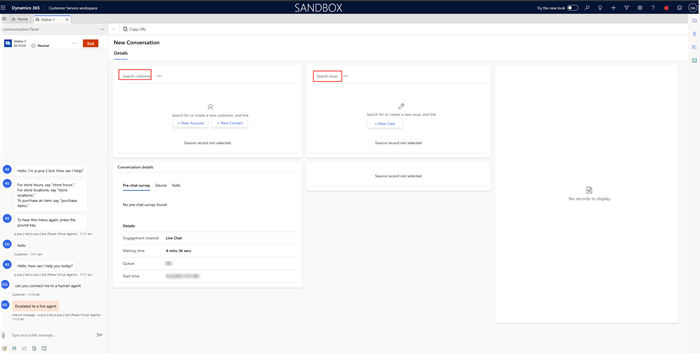Anpassen des Formulars „Aktive Unterhaltung“
Wichtig
Das Formular Kundenzusammenfassung wird in das Formular Aktive Unterhaltung umbenannt.
Sie können Folgendes für die Seite Aktive Unterhaltung anpassen:
- Angepasste Steuerelemente hinzufügen oder entfernen
- Webressource oder iFrame zum Dashboard hinzufügen
- Layout anpassen
- Fügen Sie benutzerdefinierte Felder hinzu, wenn die Option Formular „Aktive Konversation anpassen“ in Customer Service-Admin Center aktiviert ist.
- Canvas-Apps einbetten
Anmerkung
- Für eine Unterhaltungsentität können Sie keine benutzerdefinierten Formulare hinzufügen.
- Sie sollten Folgendes besser nicht tun:
- Ändern Sie das Formular Unterhaltung oder die Reihenfolge, in der es angezeigt wird, da es sich um das Standardformular handelt.
- Ändern Sie das standardmäßige dreispaltige Layout für das Formular Aktive Konversation .
- Ändern Sie die vorkonfigurierten JavaScript-Handler und Webressourcen, die im Formular Aktive Unterhaltung verwendet werden.
- Entfernen Sie das Formularinitiator-Steuerelement aus den Suchsteuerelementen Kundschaft suchen und Problem suchen.
Standardmäßig zeigt die Seite Aktive Unterhaltung die Abschnitte an, die in diesem Artikel aufgeführt sind. Informationen zum Anpassen dieser Abschnitte finden Sie unter Benutzerdefinierte Schnellansichtsformulare.
Kundenprofil
Der Abschnitt Kundenprofil enthält Informationen zum Kunden oder zu einer Firma. Diese Informationen umfassen den Namen des Kunden oder der Kategorie, der Firma oder des Auftrags, des Titels, des Beziehungstyps, des Orts und den bevorzugten Kanal des Engagement. Sie können die Schnellansichtsformulare in diesem Abschnitt ändern, indem Sie zu den jeweiligen Entitätsformularen navigieren.
Unterhaltungszusammenfassung
Der Abschnitt Unterhaltungszusammenfassung zeigt Details auf Grundlage des Kontexts der eingehenden Unterhaltungsanforderung an.
Dieser Abschnitt umfasst Antworten vor der Umfrage und Besucherdetails. Die Details zu diesen Registerkarten helfen Ihnen, besonere Kanalinformationen zur Unterhaltung mit den Kunden zu verstehen. Die Registerkarte Fragen vor der Umfrage zeigt Antworten von Kunden zu den Fragen vor dem Chat.
Die Registerkarte Besucherdetails enthält bestimmte Informationen wie ob der Kunde authentifiziert ist oder nicht, vom Kunden verwendeter Browser, um den Support zu kontaktieren, das verwendete Betriebssystem, Standort des Kunden, Kommunikationssprache usw, Darüber hinaus Unterhaltungs- und Übergangsdetails.
Wenn der Kunde in dem Portal angemeldet ist, um einen Chat zu starten mit dem Support, dann können Sie als Agent den Feldwert Authentifiziert als Ja auf der Registerkarte Besucherdetails im Abschnitt Unterhaltungszusammenfassung sehen. Sonst wird der Feldwert Authentifiziert als Nein angezeigt.
Problemmomentaufnahme
Für eine eingehende Unterhaltungsanforderung verknüpft das System eine vorhandene Anfrage der Unterhaltung und wird sie im Problem-Momentaufnahme angezeigt. In diesem Abschnitt werden Informationen wie der Titel einer Anfrage, die Priorität, der Status der Anfrage, dass Produkts und der "Besitzer" angezeigt. Sie können die Schnellansichtsformulare in diesem Abschnitt ändern, indem Sie zu den jeweiligen Entitätsformularen navigieren.
Aktuelle Anfragen
Dieser Formularabschnitt zeigt die neuesten Anfragen angezeigt, die mit dem Kunden im Zusammenhang stehen. Sie können die Schnellansichtsformulare in diesem Abschnitt ändern, indem Sie zu den jeweiligen Entitätsformularen navigieren.
Passen Sie die Beschriftungen für Kunde, Konto und Fall im Unterhaltungsformular an
Sie können die Beschriftungen für Kunde, Konto und Fall, die im Konversationsformular angezeigt werden, anpassen, sodass sie für Ihre Geschäftsanforderungen relevant sind. Diese Anpassungen gelten für Beschriftungen wie Kunde suchen, Neukunde, Suchproblem und Neuer Fall. Wenn Sie eine Bezeichnung aktualisieren, wird der ausgewählte aktualisierte Name in allen Vorkommen berücksichtigt, in denen dieser Name vorhanden ist.
Sie könnten beispielsweise Kunde suchen zu Auftraggeber suchen oder Suchproblem zu Ticket suchen mit dem folgenden Verfahren ändern.
Zum Anpassen der Beschriftung auf dem Unterhaltungsformular:
Gehen Sie in Ihrer Dynamics 365-Instanz zu System anpassen unter Erweiterte Einstellungen und wählen Sie dann Web-Ressourcen aus.
Wählen Sie das Filtersymbol aus, wählen Sie das Dropdown-Menü neben der Spalte Art aus und aktivieren Sie dann das Kontrollkästchen für Zeichenfolge (RESX).
In dem Name Spaltenfilter wählen Sie Benutzerdefinierte Filter und im angezeigten Dialogfeld legen Sie Betreiber auswählen auf Enthält fest und geben Sie dann als Wert Kundenzusammenfassung ein. Alle CustomerSummary-Beschriftungen für alle Sprachen werden angezeigt.
Verwenden Sie optional den Sprachfilter, um die Ergebnisse einzugrenzen und die Ergebnisse für die erforderliche Sprache anzuzeigen.
In der Spalte Name wählen Sie die Beschriftung Kundenzusammenfassung aus. Es öffnet sich ein Dialog mit dem URL-Link zum Inhalt der CustomerSummaryLabels.resx Datei.
Wählen Sie den Link im URL-Feld aus. Ein Dialogfeld wird geöffnet und zeigt den Inhalt der Ressourcendatei an.
Kopieren Sie den Inhalt, fügen Sie ihn in einen Texteditor ein und aktualisieren Sie anschließend den Text für das Werte-Tag der Beschriftungen, die Sie ändern möchten, mit einer Beschriftung Ihrer Wahl. Zum Beispiel für Kunde aktualisieren Sie den Text in Wert mit Client. Diese Aktion ersetzt die Bezeichnung „Kunde“ im Formular Aktive Konversation durch „Klient“.
Auch für das Tag Problem aktualisieren Sie den Text im Wert* mit „Ticket“. Diese Aktion ersetzt die Bezeichnung „Problem“ im Formular Aktive Konversation durch „Ticket“.
Die Beispiel-Tags mit den neuen Werten lauten wie folgt.
<data name="Customer" xml:space="preserve"> <value>Client</value> <comment>Client Label</comment> </data> <data name="Issue" xml:space="preserve"> <value>Ticket</value> <comment>Issue Label</comment> </data>Speichern Sie die Datei lokal und kehren Sie dann zum Dialog CustomerSummaryLabels-Webressource zurück und wählen Datei wählen aus und laden die bearbeitete Datei hoch.
Wählen Sie die zuletzt gespeicherte Datei aus, wählen Sie Speichern und veröffentlichen Sie dann die Änderungen.
Um die veröffentlichten Änderungen anzuzeigen, atualisieren Sie im Customer Service workspace manuell die Seite mit dem Unterhaltungszusammenfassungsformular.
Zeitskala
Dieser Abschnitt zeigt anfragebezogene und kundenbezogene Aktivitäten in Form einer Zeitskala an. Sie können Notizen schneller auf Basis der Diskussion mit dem Kunden erstellen. Nutzen Sie das Feld Verknüpfte Datensätze, um im Zeitplan zu Anfrage, Kontakte oder dem Firmendatensatz zu wechseln, der mit der Unterhaltung verknüpft ist.
Sie können die Dropdown-Beschriftungen der Zeitleiste für Fall, Konto und Kontakt anpassen, indem Sie Anzeigename für die entsprechende Entität bearbeiten und Ihre Änderungen veröffentlichen.
Verwandte Informationen
Omnichannel-Systemanpasser
Anpassen der Unterhaltungsformulare
Konfigurieren Sie Agent- und Überwachungsprogrammkonfigurationen in Unified Service Desk
Konfigurieren Sie eine Benachrichtigung an Agenten